Surface Kamera funktioniert nicht: So beheben Sie das Problem


Halb Tablet, halb Notebook – das Microsoft Surface ist der erste Hybrid in diesem Bereich. Funktioniert die Kamera jedoch plötzlich nicht mehr, ist der Ärger groß. Doch lässt sich der Fehler einfach beheben? Wir erklären Ihnen, was zu tun ist.
So erkennen Sie Probleme an der Surface Kamera
Softwareproblem? Hardwareproblem? Oder nur ein kurzer Aussetzer? Probleme an der Surface Kamera offenbaren sich durch unterschiedlichste Zeichen. Dabei lässt die Darstellung oft auf die Ursache zurückschließen.
Bei Problemen mit der Software werden meistens Fehlermeldungen inklusive Fehlercode angezeigt. Andere Nutzer berichten darüber, dass das Bild schlichtweg schwarz blieb. Hardwareschäden machen sich wiederum durch Fehler im Bild selbst und falsche Darstellungen bemerkbar.
Funktioniert die Kamera bei einer bestimmten Anwendung nicht, überprüfen Sie zunächst die Berechtigungen. Sofern die systemeigene Applikation für diese korrekt arbeitet, liegt das Problem anderweitig.
Surface Kamera geht nicht: ein großes Problem?
Die gute Nachricht: Geht Ihre Surface Kamera nicht mehr, handelt es sich in der Regel um ein kleines Problem. Tritt dies nämlich abrupt auf, sind meist Fehler im Treiber oder der Software die Ursache. Somit lässt sich der Defekt oft in Eigenregie beheben. Lediglich wenn Probleme an der Kamera selbst vorhanden sind, erwarten Sie Reparaturkosten.
Ursachen, wenn die Surface Kamera nicht funktioniert
Funktioniert die Kamera Ihres Surfaces nicht mehr, sind zwei Hauptursachen möglich.
- Schäden an der Hardware beziehen sich dabei zum Beispiel auf Stürze und Unfälle.
- Schäden an der Software sind auf das Betriebssystem zurückzuführen.
Hardwareprobleme als Ursache
Treten die Fehler infolge eines Sturzes Ihres Geräts auf, liegen Hardwareprobleme auf der Hand. Es gibt jedoch weitere Indizien, welche auf Hardwareprobleme hindeuten. Funktioniert die Kamera-App problemlos, bleibt jedoch der Bildschirm schwarz, ist ein Defekt an der Kamera zu befürchten. Auch wenn das Bild plötzlich unscharf ist oder auffällige Stellen anzeigt, ist dies der Fall. Hierbei wurden die Linse oder eine andere Komponente des Teils beschädigt. In dieser Situation ist es meistens notwendig, die Surface Kamera zu wechseln.
Doch Achtung!
Ein verschwommenes Bild kann beispielsweise auf Flüssigkeiten, Plastik- oder andere Partikel vor der Kameralinse hindeuten. Räumen Sie daher plausible Ursachen aus dem Weg. Das Wechseln der Surface Kamera überlassen Sie am besten den Profis von comsmile. Andernfalls verursachen Sie womöglich weitere Schäden.
Softwareprobleme als Ursache
Funktioniert die Surface Kamera plötzlich nicht mehr und erinnern Sie sich an keine Stürze, liegen Softwareprobleme nahe. Diese treten meistens infolge von einem Update des Betriebssystems vor. Ist nämlich der Treiber veraltet, funktioniert auch die Kamera-App oft nicht mehr. Der Clou: Eigentlich werden mit einer neuen Version des Betriebssystems auch die Treiber neu eingespielt. Manchmal ist dies jedoch nicht der Fall – genauere Ursachen sind hier nicht bekannt. Dies ist jedoch kein weiteres Problem. Denn ist der Fehler auf die Software zurückzuführen, ist die Behebung in der Regel einfach. So führen Sie diese mittels Anleitung selbst durch. Andernfalls behebt auch der Profi die Fehler für Sie.
Surface Kamera funktioniert nicht: Microsoft weiß Bescheid
Es ist keine Seltenheit, dass die Surface Kamera manchmal nicht funktioniert. Tatsächlich beschwerten sich vielerlei Nutzer über diese Angelegenheit. So rollte Microsoft die Angelegenheit bereits nach Erscheinung vom Surface Book i7 und dem Surface Pro 4 auf. Hierbei stellt der Hersteller ein Treiber-Update zur Verfügung, welches die Fehler in der Software behebt. Wird dieses jedoch nicht automatisch eingespielt, ist die selbstständige Durchführung notwendig.
In anderen Fällen sind Viren und Trojaner die Ursache für Fehler an der Surface Kamera. Jetzt ist es wichtig, schnell zu handeln. Immerhin geht es hier auch um Ihre persönlichen Daten und Ihre Privatsphäre. Somit ist es wichtig, dass Sie ein Antivirenprogramm installieren. Auch dies kann gegebenenfalls vom Profi übernommen werden.
Das müssen Sie jetzt tun
Handelt es sich um Fehler in der Hardware und somit um einen Defekt, ist stets die Arbeit vom Profi gefragt. Dies gilt nicht nur für das Microsoft Surface. Es ist stets ratsam, Reparaturen am Gerät nicht als Laie durchzuführen.
Lösung #1: Treiberupdate
Bei Softwareproblemen ist hier jedoch Ihre Arbeit gefragt. Ein bestimmter Treiber fehlt in der Regel und muss installiert werden, damit die Kamera wieder funktioniert. Testen Sie dafür an erster Stelle, ob der aktuelle Treiber installiert ist:
Schritt 1: Öffnen Sie die Systemsteuerung und wählen Sie den Geräte-Manager. Am schnellsten: Geben Sie in die Windows-Suche “Geräte” ein und wählen sie direkt den “Geräte-Manager” (siehe Bild unten).
Schritt 2: Wählen Sie “Bildverarbeitungsgeräte” und infolgedessen die Kamera.
Schritt 3: Finden Sie die Kamera nicht, ist der neueste Treiber höchstwahrscheinlich nicht vorhanden.
Müssen Sie den Treiber neu installieren, gehen Sie wie folgt vor:
Schritt 1: Gehen Sie auf Windows-Updates und suchen Sie nach den neuesten Treibern. Alternativ besuchen Sie die Webseite des Herstellers und wählen Sie das neueste Update für Ihr Gerät.
Schritt 2: Installieren Sie das Update.
Schritt 3: Nach Beendigung des Downloads starten Sie das Surface neu und testen Sie die Kamera.
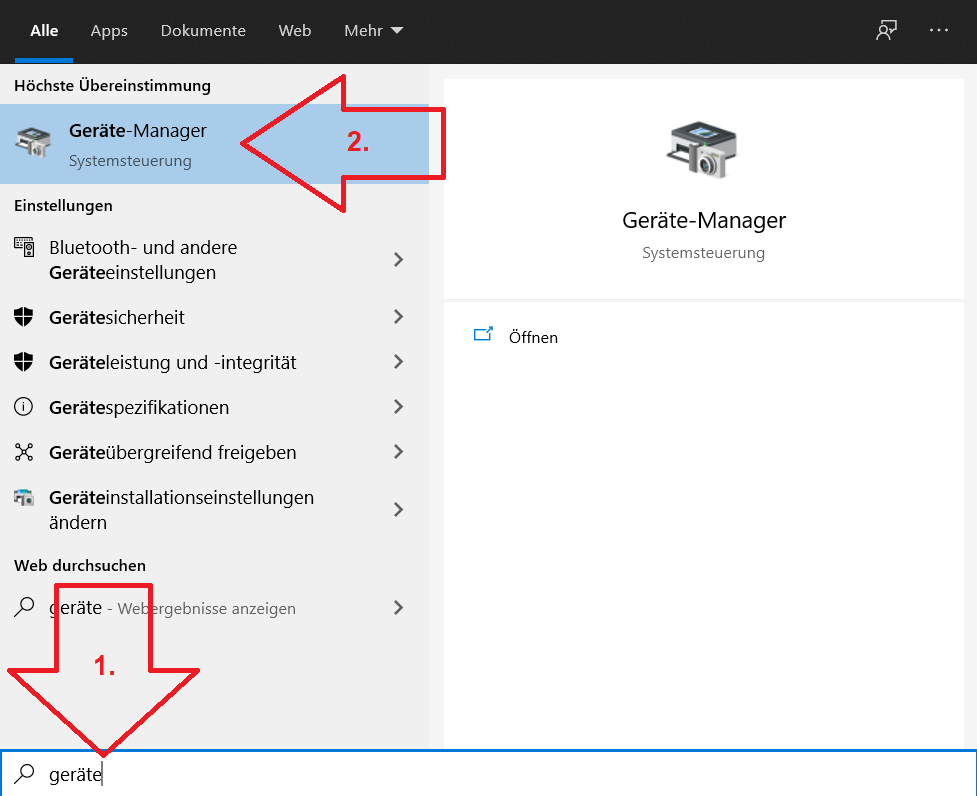
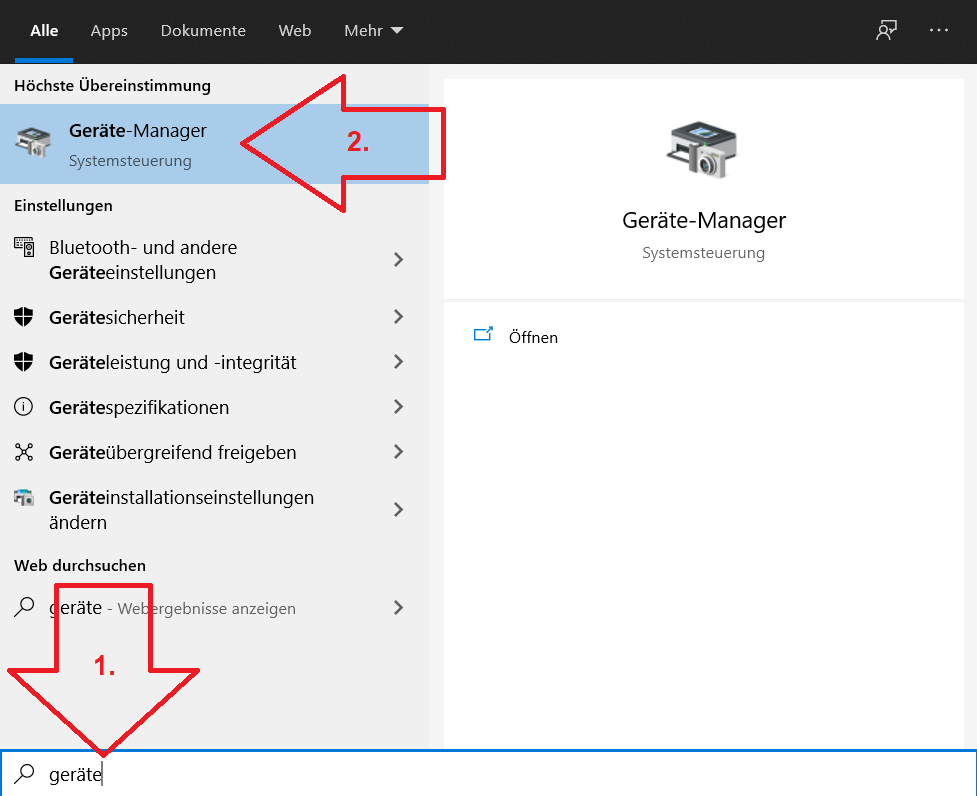
Lösung #2: Registry Key hinzufügen
Manchmal verabschiedet sich die Kamera auch mit einem “MediaCaptureFailed Event”. In diesem Fall hilft die Anlage eines neuen Registrierungs-Keys.
Vorgehensweise:
Schritt 1: Tippen Sie “Regedit” in das Suchfeld Ihres Surface.
Schritt 2: Klicken Sie mit der rechten Taste auf “Registrierungs-Editor” und dann auf “als Administrator ausführen”.
Schritt 3: Navigieren sie zu “HKEY_LOCAL_MACHINE\SOFTWARE\WOW6432Node\Microsoft\Windows Media Foundation”.
Schritt 4: Mit einem Rechtsklick auf das rechte leere Feld können sie einen neuen Eintrag hinzufügen.
Schritt 5: Wählen sie DWORD (32-bit) und setzten Sie den Namen “EnableFrameServerMode”.
Schritt 6: Starten sie ihr Surface neu.


Surface Kamera geht nicht: comsmile weiß Rat
Finden Sie keine Lösung für die Fehlerbehebung, ist die Arbeit von Profis gefragt. Hierbei ist comsmile seit über 15 Jahren die richtige Anlaufadresse für Ihre Probleme mit Computer, Laptop, Tablet, Handy und Co. Wir diagnostizieren den Fehler und beheben diesen schnellstmöglich. Dies gilt für den Austausch der Kamera sowie die Reparatur von Systemproblemen gleichermaßen. Senden Sie Ihr Surface einfach kostenlos aus Deutschland und Österreich ein.
Lassen Sie sich direkt persönlich beraten:



